동영상에서 이모티콘을 자연스럽게 제거하는 방법 [데스크톱 및 온라인]
비디오의 이모티콘은 워터마크로 인해 실망스러울 수 있습니다. 동영상에서 이모티콘을 제거하는 방법은 무엇입니까? 때로는 영상에서 볼 수 없는 부분을 가리기 위해 이모티콘을 사용하는 경우도 있고, 여러 가지 이유로 이모티콘을 사용하다가 나중에 후회할 수도 있습니다. 이유가 무엇이든 이모티콘은 콘텐츠와 전반적인 비디오 출력을 망치고 특히 비디오에 전문적인 느낌이 필요한 경우 사람들이 비디오를 즐기지 못하게 만듭니다. 따라서 동영상에서 방해가 되는 이모티콘을 제거하는 것이 좋습니다. 동영상에서 이모티콘을 제거하는 방법은 무엇입니까? 도움이 될 수 있는 소프트웨어를 찾으면 이 작업을 수행하는 것이 어렵지 않습니다. 끝까지 읽으면서 동영상에서 이모티콘을 제거하는 데 도움이 되는 방법을 배우게 됩니다.
가이드 목록
1부: 한 번의 클릭으로 동영상에서 이모티콘을 제거하는 가장 쉬운 방법 2부: 잘라서 동영상에서 이모티콘을 제거하는 방법 3부: 온라인 동영상에서 이모티콘을 무료로 제거하는 방법 4부: 동영상에서 이모티콘을 제거하는 방법에 대한 FAQ1부: 한 번의 클릭으로 동영상에서 이모티콘을 제거하는 가장 쉬운 방법
워터마크 제거 도구가 될 수 있는 비디오 변환기는 4Easysoft 총 비디오 변환기. 이 프로그램은 제거할 영역을 선택하여 비디오에서 이모티콘을 제거할 수 있는 비디오 워터마크 제거기를 제공하며 깨끗한 비디오를 얻을 수 있습니다. 워터마크를 제거하는 것 외에도 비디오와 이미지를 사용하여 GIF를 사용자 정의하는 기능과 비디오에 텍스트를 추가하는 경우 도구도 제공합니다. 또한, 이 프로그램의 또 다른 가장 좋은 점은 사용자가 1080P, 4K를 포함한 뛰어난 비디오 품질을 누릴 수 있도록 하는 인공 지능을 지원한다는 것입니다. 이 프로그램을 사용하여 비디오에서 이모티콘을 제거하는 방법에 대한 자세한 단계는 아래를 참조하세요.

한 번의 클릭으로 비디오에서 이모티콘을 제거하는 데 사용할 수 있는 비디오 워터마크 제거 도구를 제공하십시오.
변환기와 편집자의 역할을 동시에 수행하므로 비디오를 변환하고 편집하는 데 사용할 수 있는 15개 이상의 도구 키트가 포함되어 있습니다.
사용자에게 이모티콘이 없는 비디오를 MOV, MP4, GIF 등으로 내보낼 수 있는 다양한 형식을 제공합니다.
영상 편집 후 인공지능을 통해 뛰어난 영상 출력 품질을 얻을 수 있습니다.
1 단계4Easysoft Total Video Converter를 실행한 후 공구 상자 위는 위의 장소입니다. 15개의 툴킷 프로그램이 제공합니다. 다음을 클릭하세요. 비디오 워터마크 제거기을 클릭한 다음 이모티콘이 포함된 동영상을 추가하고 삭제하려면 을 더한 단추.

2 단계다음을 클릭하세요. 워터마크 제거 영역 추가 버튼을 눌러 제거 프로세스를 시작하고 프레임을 드래그 이모티콘이 있는 곳. 영상을 클릭해서 확인해보세요 놀다 버튼을 누르면 미리 볼 수 있습니다.
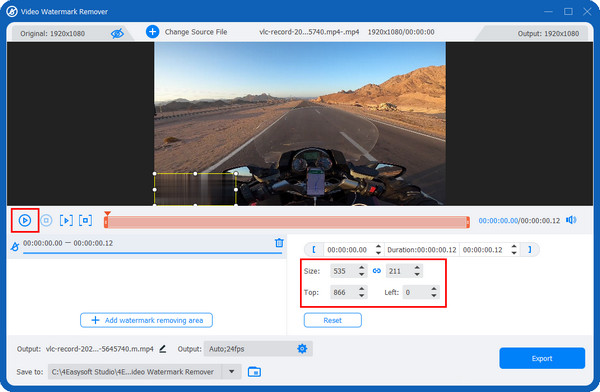
3단계당신은 변경할 수 있습니다 산출 아래 출력 메뉴에서 다른 비디오 설정을 포맷하고 조정합니다. 설정 상. 만족하신다면 클릭하세요 내보내다 이모티콘 없이 동영상을 얻으려면
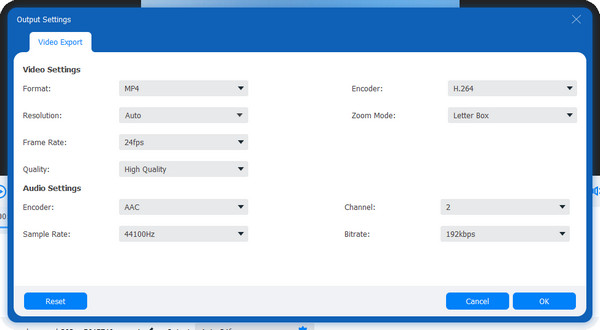
2부: 잘라서 동영상에서 이모티콘을 제거하는 방법
사용하는 것 외에도 4Easysoft Total Video Converter's 비디오 워터마크 제거 기능을 사용하면 이모티콘이 중앙에 없는 경우 잘라서 비디오에서 이모티콘을 제거할 수 있습니다. 소프트웨어에는 도구 상자에서 볼 수 있는 도구 키트 중 하나인 Video Cropper가 있습니다. AI를 사용하면 흔들리는 영상을 최적의 효과로 안정화하고 밝기와 대비를 최적화할 수 있으므로 영상을 즐길 수 있습니다. 프로그램의 Video Cropper 기능을 사용하여 비디오에서 이모티콘을 제거하는 방법은 다음과 같습니다.
1 단계출시했을 때 4Easysoft 총 비디오 변환기, 클릭 공구 상자. 도구 상자에 표시된 대로 끝났습니다. 15개의 툴킷 사용할 수 있습니다. 비디오 자르기 도구.

2 단계다음을 클릭하여 동영상을 추가하세요. 을 더한 버튼 중간에 비디오 자르기 도구 도구. 그런 다음 종횡비 16:9, 21:9, 1:1 등 원하는 크기를 빠르게 얻을 수 있는 드롭다운 메뉴. 다른 크기를 선택하려면 자유로이을 클릭한 후 해당 숫자를 입력하세요. 작물 면적.

또는 액자 이모티콘이 보이지 않는 위치를 조정하려면 화면을 중앙에 맞추려면 십자가 옆에 아이콘 작물 면적.
3단계비디오 설정을 사용자 정의하려면 출력 설정 아래에. 거기서 출력 형식을 선택하고 해결, 그리고 프레임 속도, 원하는 것을 선택하세요 품질, 그리고 더. 딸깍 하는 소리 좋아요 일단 완료. 마지막으로 클릭하세요. 내보내다 이모티콘이 없는 동영상을 저장하려면 내보내기 프로세스가 완료될 때까지 기다리십시오.
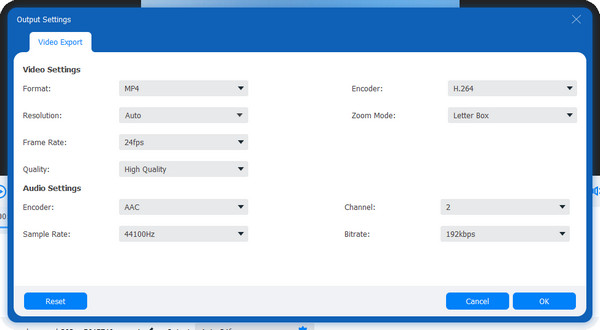
3부: 온라인 동영상에서 이모티콘을 무료로 제거하는 방법
온라인 비디오에서 이모티콘을 제거하고 싶다면 이를 위한 도구도 있습니다. Media io Emoji Remover는 비디오에서 이모티콘을 제거하는 최고의 온라인 도구 중 하나입니다. 계정을 생성하고 컴퓨터에 다운로드하지 않고도 이 온라인 도구를 사용할 수 있습니다. 게다가, 이 이모티콘 제거 도구를 사용하면 작업이 끝난 후 모든 파일이 삭제되므로 보호와 보안을 보장할 수 있습니다. 그러나 업로드 프로세스는 인터넷 연결이 얼마나 안정적인지에 따라 달라집니다. 즉, 인터넷 연결이 느리면 처리 속도가 느려지는 것과 같습니다. 다음은 Media.io를 사용하여 비디오에서 이모티콘을 제거하는 방법에 대한 가이드입니다.
1 단계검색 미디어.io 워터마크 제거제 귀하의 웹 브라우저에서. 기본 인터페이스에서 파일 선택 페이지에 비디오를 업로드합니다.
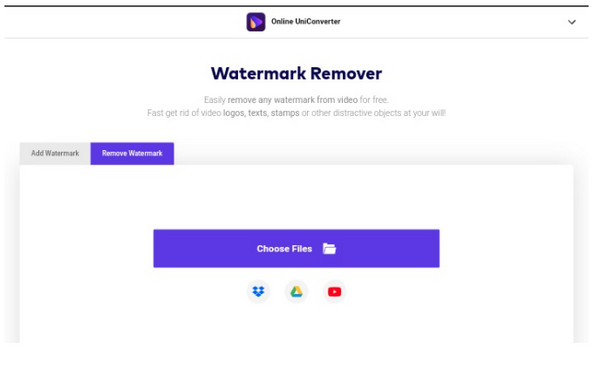
2 단계동영상이 업로드되면 다음을 클릭하세요. 지역 추가 페이지 오른쪽에 있습니다. 두는 액자 이모티콘이나 스티커 영역에 이모티콘이 많으면 클릭하세요. 지역 추가 다시 제거 영역을 추가합니다.
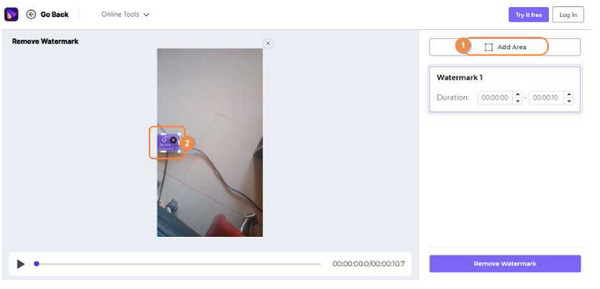
3단계완료되면 클릭하세요. 내보내다 오른쪽 상단 모서리에 있는 출력을 저장합니다. 이제 온라인 비디오에서 이모티콘을 제거하는 방법을 마스터하셨습니다.
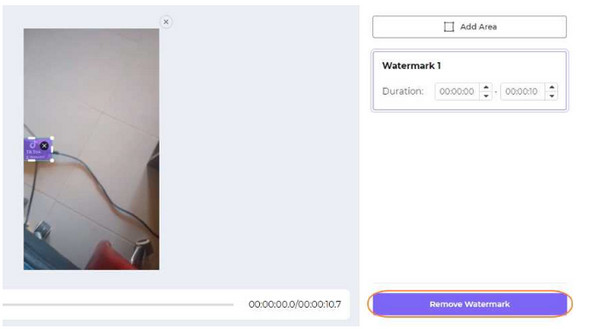
4부: 동영상에서 이모티콘을 제거하는 방법에 대한 FAQ
-
휴대폰을 사용하여 동영상에서 이모티콘을 삭제할 수 있나요?
전적으로! 모바일 장치에 다운로드할 수 있는 다양한 이모티콘 제거 애플리케이션이 있습니다. 일부는 워터마크 제거 기능을 수행하여 사진과 비디오에서 원하지 않는 항목을 제거할 수도 있습니다. 인터넷에서 하나를 검색하면 선택의 폭이 넓어집니다.
-
비디오에서 이모티콘을 잘라서 제거하는 방법은 무엇입니까?
트리밍 도구가 포함된 프로그램이나 애플리케이션을 사용하여 비디오에서 원하지 않는 부분을 잘라낼 수 있습니다. 동영상의 일부에만 이모티콘이 있는 경우 이모티콘이 배치된 부분을 잘라낼 수 있습니다. 이 게시물에서 언급한 방법에는 모두 트리밍 기능이 있습니다.
-
TikTok을 사용하여 동영상에서 이모티콘을 제거할 수 있나요?
TikTok을 사용하여 워터마크, 스티커, 이모티콘 등과 같은 텍스트를 제거할 수 없습니다. 비디오에서 이모티콘을 제거할 수 있는 편집 도구를 사용하여 비디오에서 이모티콘을 제거할 수도 있습니다.


